检查你的 pip 版本
How to check your version of pip
使用pip --version命令检查你的版本pip。该命令显示版本pip并退出。pip3 --version如果需要将命令范围限定为 Python 3,则可以使用。
pip --version pip3 --version python -m pip --version python3 -m pip --version
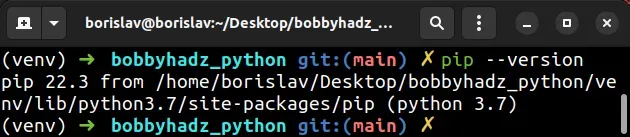
–version选项显示版本并pip退出。
还有一个-V捷径。
pip -V pip3 -V
pip从 Python 脚本中检查版本,请导入pip并使用该__version__ 属性。# 👇 check version of pip from inside a Python script import pip print(pip.__version__) # 👉️ 22.3
如果需要升级pip,使用pip install --upgrade pip命令。
以下是pip在所有操作系统上升级的命令。
哪个命令有效取决于您的操作系统和 Python 版本。
# 👇️ if you have pip already installed pip install --upgrade pip # 👇️ if your pip is aliased as pip3 (Python 3) pip3 install --upgrade pip # 👇️ if you don't have pip in your PATH environment variable python -m pip install --upgrade pip # 👇️ if you don't have pip in your PATH environment variable python3 -m pip install --upgrade pip # 👇️ if you have easy_install easy_install --upgrade pip # 👇️ if you get a permissions error sudo easy_install --upgrade pip # 👇️ if you get a permissions error when upgrading pip pip install --upgrade pip --user # 👇️ upgrade pip scoped to the current user (if you get permissions error) python -m pip install --user --upgrade pip python3 -m pip install --user --upgrade pip # 👇️ Installing directly from get-pip.py (MacOS and Linux) curl https://bootstrap.pypa.io/get-pip.py | python # 👇️ if you get permissions issues curl https://bootstrap.pypa.io/get-pip.py | sudo python # 👇️ alternative for Ubuntu/Debian sudo apt-get update && apt-get upgrade python-pip # 👇️ alternative for Red Hat / CentOS / Fedora sudo yum install epel-release sudo yum install python-pip sudo yum update python-pip
升级 pip 后,升级setuptools以及wheels。
pip install --upgrade setuptools wheel pip3 install --upgrade setuptools wheel python -m pip install --upgrade setuptools wheel python3 -m pip install --upgrade setuptools wheel
pip。# 👇️ On Linux or MacOS python -m ensurepip --upgrade # 👇️ using python 3 python3 -m ensurepip --upgrade # 👇️ On Windows py -m ensurepip --upgrade
该ensurepip软件包使我们能够将pip安装程序引导到现有的 Python 安装或虚拟环境中。
pip如果您的计算机上未设置PATH ,请替换pip为
python3 -m pip:
# 👇️ make sure to use your version of Python, e.g. 3.10 python3 -m pip install requests
或者,您可以使用
官方的 get-pip脚本来安装 pip。
通过单击链接,右键单击并在浏览器中选择“另存为”,从https://bootstrap.pypa.io/get-pip.py下载脚本
。
在下载文件的位置打开终端get-pip.py并运行以下命令。
# 👇️ On Linux or MacOS python get-pip.py # 👇️ using python 3 python3 get-pip.py # 👇️ On Windows py get-pip.py
该get-pip.py脚本使用引导逻辑来安装pip.
如果这些建议都没有帮助,请尝试pip使用特定于您的操作系统的命令进行安装。
# 👇️ On Debian / Ubuntu sudo apt update sudo apt install python3-venv python3-pip # 👇️ On MacOS brew install python # 👇️ On Fedora / CentOS sudo dnf install python3-pip python3-wheel
pip尝试通过运行升级:
# 👇️ on MacOS or Linux python -m pip install --upgrade pip # 👇️ for Python 3 python3 -m pip install --upgrade pip # 👇️ on Windows py -m pip install --upgrade pip
pippip.exe首先,通过使用以下命令运行以下命令来找到 Python cmd:
# 👇️ for Windows where python # 👇️ or a specific version if you have multiple installed where python3
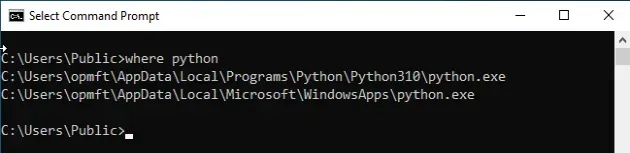
现在打开Scripts文件夹并确保它包含该pip.exe文件。
Scripts在文件旁边的目录中打开命令提示符,pip.exe
然后运行以下命令。
pip install pip py -m pip install --upgrade pip
下面是一个如何在 Windows 上正确设置 Python 并将 Python 直接添加到 PATH 环境变量的示例。
从
官方 python.org网站下载安装程序。
如果您已经安装了 Python,请启动安装程序并单击“修改”。
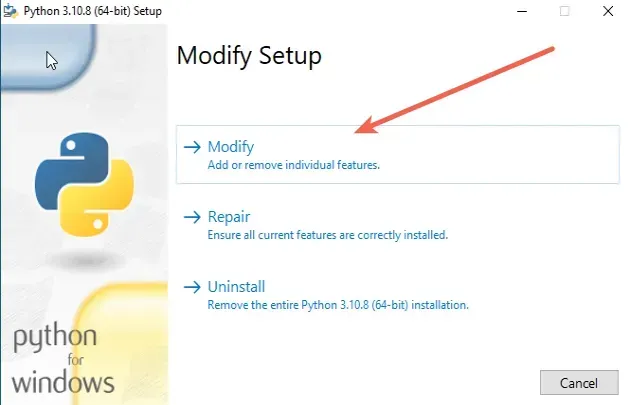
您可以勾选可选功能。
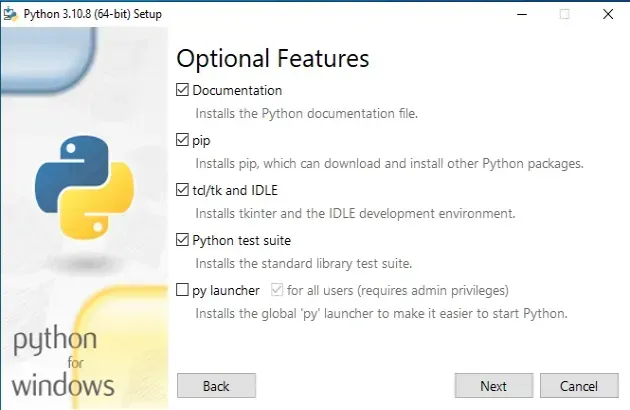
在“高级选项”屏幕上,确保勾选“将 Python 添加到环境变量”选项。
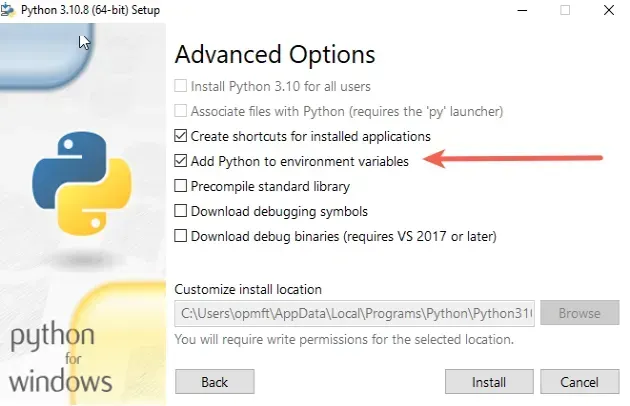
选中“将 Python 添加到环境变量”复选框后,单击“安装”。
如果这不起作用,则您的 Python 安装可能已损坏。
再次启动安装程序并单击“卸载”。
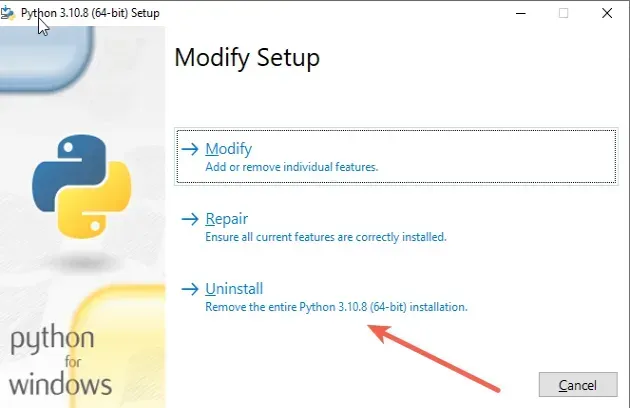
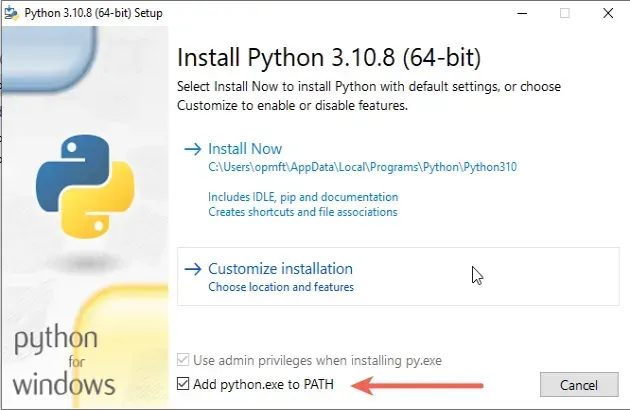
默认情况下不会选中该复选框。
选中“将 python.exe 添加到 PATH”复选框后,单击“立即安装”。
安装后,Python 将被正确安装和配置。
如果您使用的是 Linux 或 macOS,请检查您是否将PYTOHNHOME环境变量设置为错误的值。
echo $PYTOHNHOME echo $PYTHONPATH
如果环境变量设置不正确,您可以尝试删除它们并重新启动您的机器。
unset PYTOHNHOME
如果这没有帮助,请尝试从官方
python.org网站重新安装 Python。
